عندما يكون لديك تثبيت لطيف ونظيف لنظام Windows ، يجب أن يعمل كل شيء بشكل صحيح ولن تكون هناك مشكلة في استخدامه. لسوء الحظ بعد تثبيت برامج التشغيل وبرامج التشغيل التابعة لجهات خارجية وإلغاء تثبيتها وما إلى ذلك ، تزداد احتمالية ظهور مشكلات بسيطة أو حتى كبيرة بسرعة. غالبًا ما يحدث هذا بسبب برامج الجهات الخارجية أو حتى البرامج الضارة التي تترك آثارًا وراءها ولا تعود إلى الوراء التغييرات التي قد تكون أجرتها على النظام.
لا يعرف كل مستخدم لـ Windows كيفية تحليل المشكلة من أجل إيجاد حل منطقي ، لذلك فإن أفضل خيار هو البحث عن إصلاحات محتملة على الإنترنت. لا ينبغي أن يستغرق الأمر وقتًا طويلاً جدًا للعثور على أداة مساعدة تدعي حل مشكلاتك بنقرة زر واحدة ، وأحيانًا مقابل رسوم. في المواقف التي يكون فيها نظام الكمبيوتر الخاص بك يسيء التصرف ، يكون من المنطقي أن يكون لديك أداة في متناول اليد يمكنها إصلاح عدد من المشكلات الأكثر شيوعًا لدى معظم المستخدمين عندما تسوء الأمور. إليك مجموعة مختارة من 4 تطبيقات لكل منها عدد من الإصلاحات والإصلاحات المتاحة للمساعدة في التخلص من المشكلات المختلفة في النوافذ. تتراوح من الأكثر شيوعًا أو البسيط إلى تلك التي تتطلب أحيانًا مساعدة فني محترف.
1. Microsoft Fix It Portable Offline
Microsoft Fix it عبارة عن مجموعة من أدوات استكشاف الأخطاء وإصلاحها الشائعة التي تتوفر عادةً لدى Microsoft على عدد من صفحات المساعدة والدعم الخاصة بهم. يمكنك الذهاب والبحث عن حل على موقع Fix it الرسمي للمساعدة في حل أي مشاكل على جهاز الكمبيوتر الخاص بك ، ولكن كل واحد هو أداة قائمة بذاتها فردية للمشكلة المحددة. فيما يلي كيفية تنزيل الإصدار المحمول غير المتصل من الأداة المساعدة Microsoft Fix it حتى تتمكن من استخدامه على أي جهاز كمبيوتر ، حتى لو لم يكن هناك اتصال إنترنت نشط.
1. قم بتنزيل ملف MicrosoftFixit-portable.exe الذي يبلغ حجمه 339 كيلو بايت ، ثم قم بتشغيله.

2. وافق على الشروط واضغط على استعراض لاختيار المكان الذي تريد حفظ أداة Fix it portable فيه. اترك الخيار "تم تثبيت Windows PowerShell على الكمبيوتر بالفعل" بدون تحديد حيث لن يكون لدى PowerShell كل جهاز كمبيوتر تستخدمه Fix it on.
3. بعد الضغط على زر Save (حفظ) ، ستقوم الأداة بتنزيل الملفات الضرورية لإنشاء ملف autorun.inf مع مجلد Fix it portable. يمكنك نسخ المجلد Fix it portable إلى محرك أقراص USB محمول ثم تشغيل "Launch Fix it.exe" على الكمبيوتر الذي به مشكلة. ملف autorun.inf مطلوب فقط في حالة نسخه على قرص مضغوط حيث تتجاهله أجهزة USB هذه الأيام لأسباب أمنية.
عندما تقوم بتشغيل مستكشف الأخطاء ومصلحها ، ما عليك سوى استعراض قائمة الإصلاحات أو تضييق نطاقها عن طريق النقر فوق مشكلة معينة. إذا وجدت أن المشكلة على جهاز الكمبيوتر تتطابق مع أحد الأوصاف من الأداة المساعدة Microsoft Fix it ، فانقر فوق الزر تشغيل الآن لتشغيل أداة الإصلاح التلقائي. يؤدي النقر فوق ارتباط الاسم إلى نقلك إلى صفحة الدعم حيث ستعطي المزيد من التفاصيل حول ما يمكن إصلاحه بواسطة هذا الإصلاح المحدد.
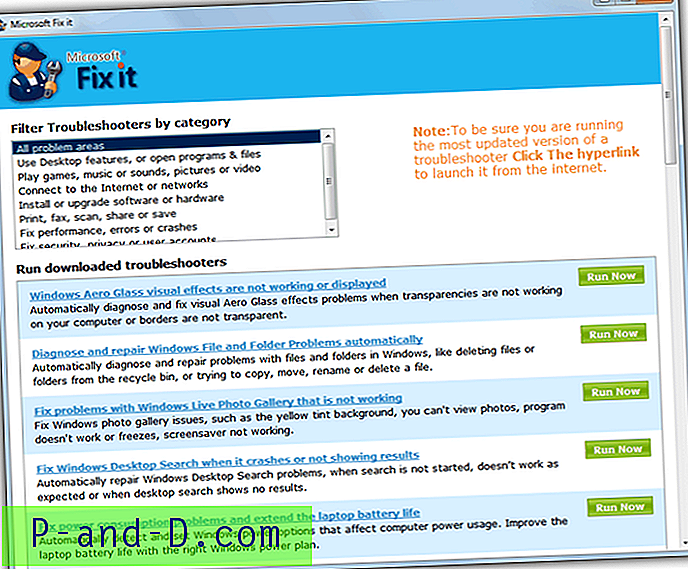
الأداة المساعدة Microsoft Fix it غير المتصلة بالإنترنت ليست بأي حال من الأحوال التحديد الكامل لـ Fix it available وهو في الواقع مجرد نسخة مصغرة. يحتوي حاليًا على 28 من المتاعب التي تم التقاطها من فئة الحلول الأعلى على موقع الويب. إذا انتقلت إلى مركز حلول Microsoft Fix it ، فانقر فوق Windows لمنطقة المشكلة ثم قم بالتمرير إلى أسفل الصفحة ، سترى إجمالي عدد حلول Fix it الموجودة حتى الآن ، حاليًا 279. يحتوي على حوالي 10٪ فقط من الإجمالي ، ولكنه يتضمن الإصلاحات الأكثر شيوعًا.
الشيء الجيد هو Fix it لن يحاول إصلاح أي مشاكل غير موجودة حتى لا يمكنك كسر شيء لم يتم كسره بالفعل. وهذا يجعلها أداة مفيدة للمستخدمين العاديين والمتحمسين الناشئين على حد سواء لأن Microsoft Fix تم تصميمه ليستخدمه أي شخص. يمكنك زيارة Microsoft Fix it BLOG للحصول على أخبار حول أدوات ومناقشات Fix it الجديدة.
2. FixWin
FixWin هي أداة إصلاح Windows مجانية ومحمولة يمكنها تطبيق إصلاحات للعديد من المشاكل التي قد تواجهها في Window Vista و Windows 7 ، XP غير مدعومة. يحتوي FixWin على حوالي 50 إصلاحًا لمجموعة كبيرة من مشكلات Windows ، بدءًا من المشكلات السهلة مثل إعادة إنشاء اختصار Internet Explorer على سطح المكتب ، إلى شيء أكثر خطورة مثل إصلاح مشكلة Explorer.exe التي لا تبدأ عند التمهيد أو إعادة التعيين وإصلاح مكونات النظام التي تم تعطيلها بواسطة فيروس.
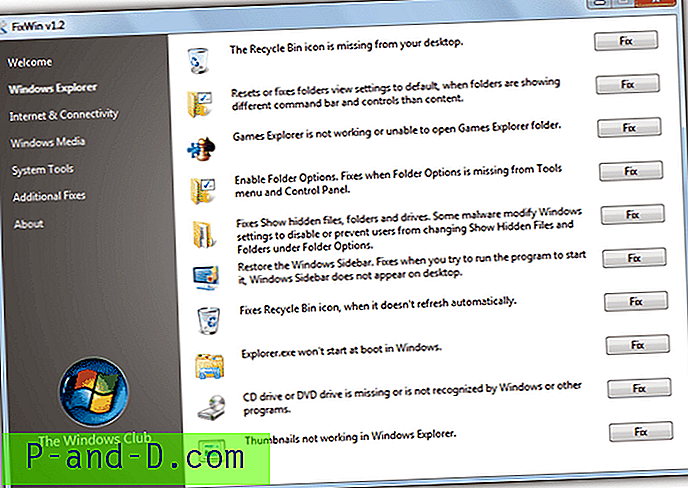
تنصح شاشة الترحيب بتشغيل الأداة المساعدة Windows System File Checker (sfc.exe) أولاً لاستعادة ملفات النظام التالفة ثم إنشاء نقطة استعادة النظام قبل إجراء أي تغييرات باستخدام FixWin. نصيحة نوصي بها أيضًا والتي لا يقوم FixWin بفحصها وإزالة أي إصابات بالفيروسات قبل استخدامها لأن الفيروس النشط الذي يعمل في الخلفية يمكن أن يعكس على الفور عددًا من التغييرات التي يقوم بها FixWin.
يتم تصنيف الإصلاحات إلى 5 فئات رئيسية هي Windows Explorer ، والإنترنت والاتصال ، و Windows Media ، وأدوات النظام ، والإصلاحات الإضافية حتى تتمكن من تحديد الإصلاح الذي تبحث عنه بشكل أسهل قليلاً. تأكد دائمًا من النقر فقط على الإصلاح الخاص بالمشكلة المحددة حيث لا يوجد تأكيد وسيتم تطبيقه على الفور بمجرد الضغط على الزر. توصي FixWin بتطبيق إصلاح واحد فقط في كل مرة ، وهناك أيضًا بعض الروابط لبعض أدوات الإصلاح الأخرى مثل واحدة لإصلاح برنامج Security Essentials antivirus.
تنزيل FixWin
3. إصلاح Windows (الكل في واحد)
قد تكون أداة إصلاح Windows في Tweaking.com قادرة على المساعدة عندما لا تذهب الأدوات الأخرى إلى مسافة كافية. هذا ليس للمستخدمين عديمي الخبرة هناك لأن استخدام بعض وظائف الإصلاح الأكثر تقدمًا بشكل غير صحيح يمكن أن يضر أكثر مما ينفع. يمكن أن يساعد Windows Repair في إصلاح كمية كبيرة من مشكلات Windows المعروفة بما في ذلك أخطاء التسجيل وأذونات الملفات بالإضافة إلى المشكلات المتعلقة بـ Internet Explorer و Windows Update والرموز المفقودة أو التالفة وجدار حماية Windows وخدمات Windows والمزيد. يمكن للبرامج الضارة والبرامج المثبتة تعديل الإعدادات الافتراضية ويمكنك استعادتها بسهولة إلى الإعدادات الأصلية.
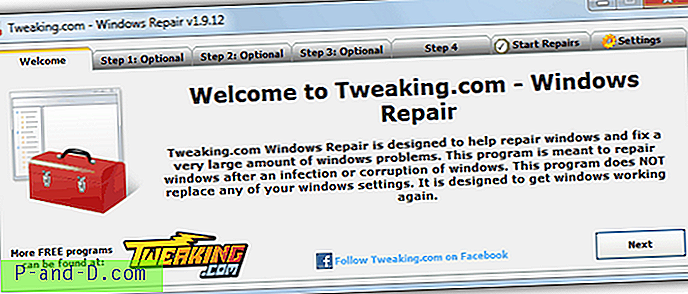
يحتوي البرنامج على أربع خطوات اختيارية يوصي بها بشدة قبل البدء في الإصلاح. الخطوة الأولى هي التأكد من أن جهاز الكمبيوتر الخاص بك نظيف من الإصابة بالفيروسات التي يمكن أن تسبب المشكلة. يمكن للخطوة الثانية التحقق من نظام الملفات بحثًا عن أخطاء باستخدام فحص القرص والثالثة هي فحص ملفات النظام باستخدام مدقق ملفات نظام Windows. تنصح الخطوة الرابعة الأخيرة بإنشاء نقطة استعادة النظام ونسخ السجل احتياطيًا باستخدام أدوات أخرى مفيدة من Tweaking.com قبل بدء الإصلاح.
يمكنك تخطي هذه الخطوات ولكن القيام بذلك قد يعني أنك تقوم بتطبيق إصلاحات غير ضرورية ولا يمكن أن تتسبب أي نسخ احتياطية في حدوث مشكلات كبيرة إذا حدث أي شيء خاطئ وليس لديك شيء لتتراجع عنه.
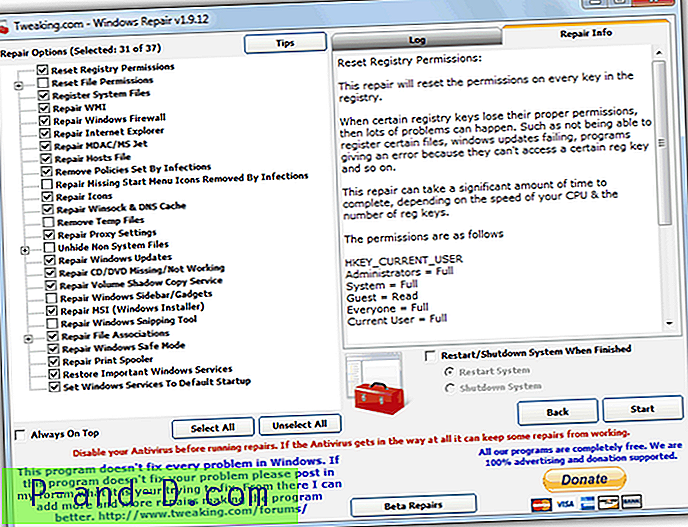
في نافذة الإصلاح ، يمكنك تحديد أي إصلاحات للتطبيق ، يتم تمكين 31 من أصل 37 إصلاحًا مدرجًا بالفعل افتراضيًا ولكن ما لم تكن لديك مشكلات خطيرة مثل الإصابة بعدوى فيروس كبيرة ، فمن المستحسن تحديد ما ينطبق على مشكلتك فقط. تصف نافذة المعلومات الموجودة على اليسار الإصلاح وما تقوم به. عندما تكون جاهزًا ، انقر فوق ابدأ وانتظر حتى تتم عمليات الإصلاح. إذا تم استخدامه بشكل معقول ، يمكن أن يكون إصلاح Windows أداة فعالة ومفيدة بشكل لا يصدق. يعمل على نظام التشغيل Windows XP والإصدارات الأحدث ، وهناك إصدارات محمولة وإصدارات مثبتة للإعداد.
تنزيل إصلاح Windows (الكل في واحد)
4. 7 Quick Fix 2 / XP Quick fix Plus
يعد الإصلاح السريع أكثر قليلاً من أداة إصلاح عامة لأنه يحتوي أيضًا على بعض تعديلات النظام المضمنة ، ولكن لا يزال يحتوي على كمية كبيرة من الإصلاحات السريعة بنقرة واحدة لإصلاح عدد من المشاكل الشائعة التي تؤثر على تشغيل Windows. هناك ما مجموعه 108 خيارات متاحة مقسمة إلى ست فئات ، حوالي 15 تعديلًا في الواقع لكنها لا تزال وظائف مفيدة للغاية مثل إضافة إدخال قائمة "الحصول على الملكية" أو "موجه الأوامر هنا".
ابدأ البرنامج وسيقدم لك ست نوافذ مختلفة يمكن الوصول إليها من الأيقونات الموجودة في المركز والتي تؤدي وظائف الإصلاح. هم انهم؛ تمكين / تعطيل واستعادة الأشياء المفقودة والأداء والأخطاء والأعطال والتغييرات وأخيرًا الارتباطات. ما عليك سوى البحث في القسم ذي الصلة عن الإصلاح الذي تطلبه ، وسيؤدي تمرير الماوس فوق أحد الأزرار إلى إخبارك بما سيفعله وما إذا كانت إعادة التشغيل مطلوبة أم لا.
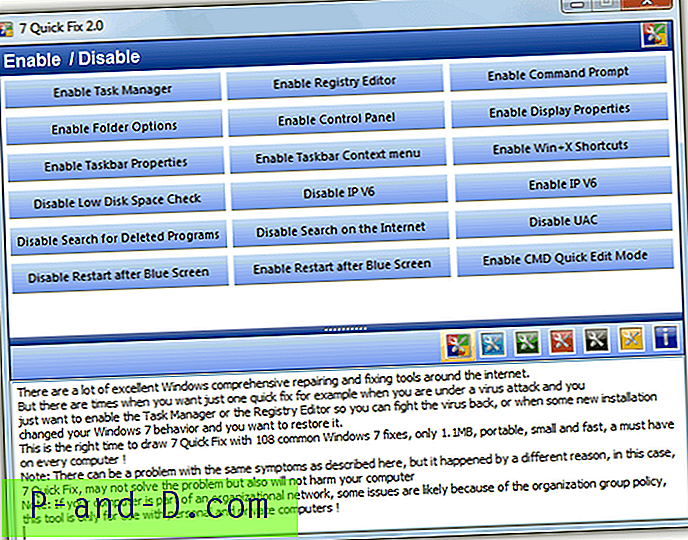
7 يستخدم Quick Fix 2 مجموعة من تعديلات التسجيل ، وتعديلات ملف ini ، وإعادة تسجيل مكونات النظام ، وإيقاف الخدمات وبدء تشغيلها أو إزالة الملفات لإجراء الإصلاحات والتعديلات. عند النقر على أي زر ، سيكون هناك مجلد تراجع باسم مسمى في مجلد يسمى النسخ الاحتياطي حيث يوجد QF.exe. اعتمادًا على الإصلاحات المطبقة ، سيكون هناك مزيج من ملفات الدُفعات والتسجيل و ini جنبًا إلى جنب مع ملف نصي تمهيدي حول كيفية عكس الإجراء إذا كنت بحاجة إلى ذلك.
البرنامج محمول ولكن عليك تثبيته باستخدام المثبت الذي يحتوي على برامج إعلانية ، ثم نسخ الملف القابل للتنفيذ من مجلد Program Files ، أو استخراج ملف الإعداد بسهولة أكثر باستخدام Universal Extractor. 7 Quick Fix 2 متوافق مع Windows 7 فقط (32 و 64 بت)
تنزيل 7 Quick Fix 2
هناك أيضًا إصدار منفصل لـ Windows XP يسمى Quick Fix Plus ولا يحتوي على العديد من الإصلاحات ، يبلغ إجماليها حوالي 40 ولكن لا يزال سهل الاستخدام ومفيدًا جدًا.
تنزيل XP Quick Fix Plus


![[ROM] قم بتثبيت CyanogenMod 13 في OnePlus 3 بدون روت.](http://p-and-d.com/img/install-cyanogenmod-13-oneplus-3-without-rooting-6757699.jpg)


![[Fix] لا يمكن تشغيل البرامج دون كتابة الامتداد (.EXE) في موجه الأوامر](http://p-and-d.com/img/microsoft/271/cannot-run-programs-without-typing-extension.jpg)